现在的Win10系统经过长时间的更新,已经越来越稳定了,并且众多第三方应用程序很多都已经支持win10系统,不过也有用户在使用旧版本应用的时候,会提示出错,程序无法运行,这个时候就需要的去进行兼容模式的设置,下面就和小编一起来看看Win10兼容模式设置方法吧。
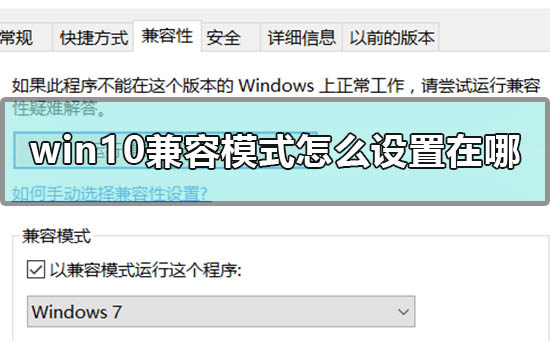
Win10兼容模式设置方法
1、先选择一个软件,鼠标右击选择属性。
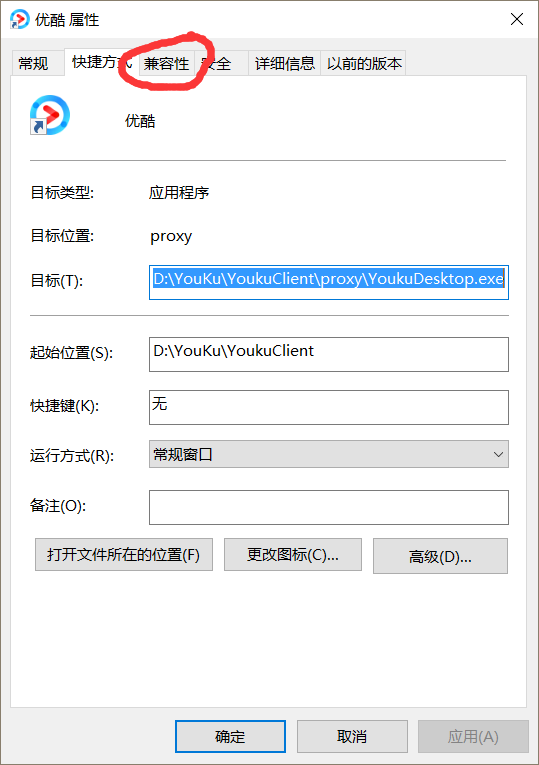
2、选择界面中的兼容性,如图所示。
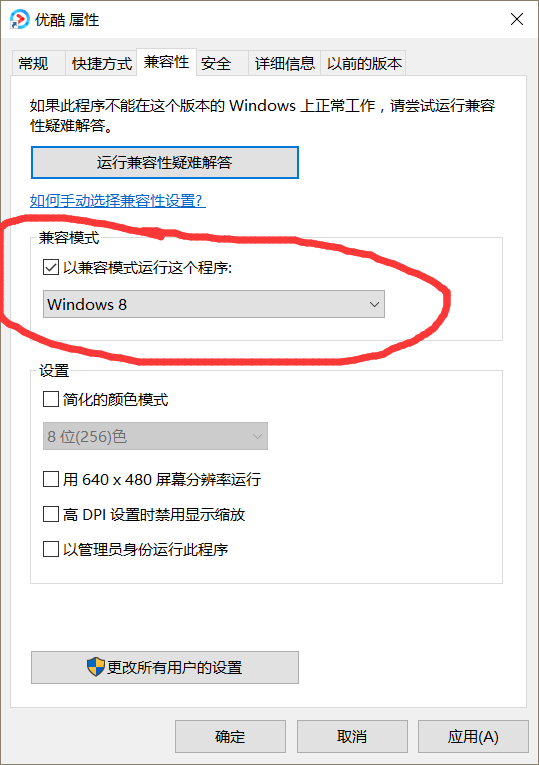
3、选着兼容模式,挑选自己需要的兼容模式,比如Windows7。
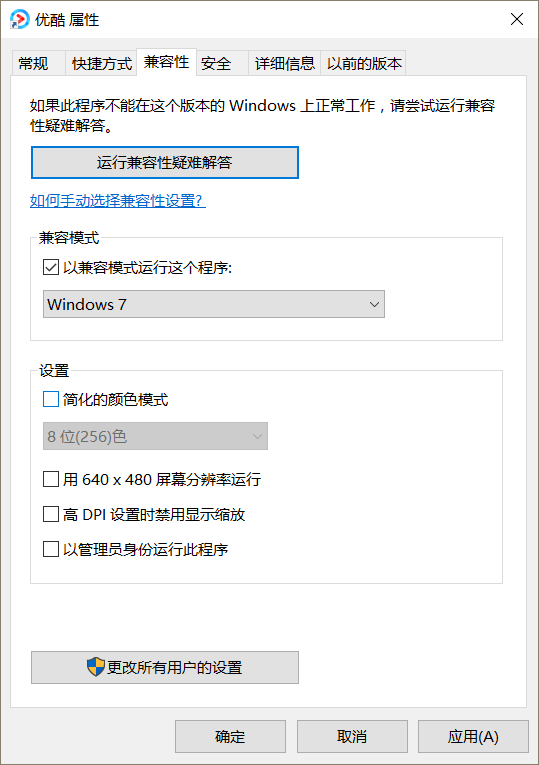
以上就是小编给各位小伙伴带来的win10兼容模式怎么设置在哪的所有内容,希望你们会喜欢。

 时间 2022-08-16 14:05:43
时间 2022-08-16 14:05:43 作者 admin
作者 admin 来源
来源 

 立即下载
立即下载




